iPhone se přehřívá? 10 způsobů, jak zchladit horký iPhone
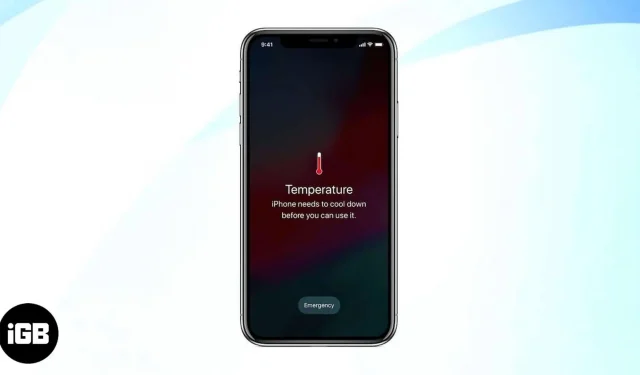
Pokud se potýkáte s problémy s přehříváním iPhonu, nejste sami. Mnoho uživatelů má stejné problémy. Takže v tomto článku vás provedu několika snadnými způsoby, jak vyřešit problém s přehříváním iPhone.
- Vyhněte se horkým podmínkám prostředí
- Vyhoďte vadnou nabíječku
- Vypněte Bluetooth, Wi-Fi, Mobilní data a Osobní hotspot
- Zakázat služby určování polohy
- Zapněte na iPhonu režim slabé baterie
- Vynutit uzavření všech aplikací na pozadí
- Restartujte iPhone
- Aktualizujte iOS
- Resetovat všechna nastavení
- Ukliďte svůj iPhone
1. Vyhněte se horkým podmínkám prostředí
Apple doporučuje, abyste iPhone používali v teplotním rozsahu 32º až 95º F (0º až 35º C). Ale v zemích, jako je Indie a většina tropických oblastí, je teplota obvykle výrazně vyšší.
Nyní není třeba přestat používat nebo kupovat iPhony v těchto zemích. Je však dobré počkat a nechat zařízení pravidelně vychladnout, pokud jej používáte delší dobu ve velmi teplých podmínkách.
Také nikdy nenechávejte iPhone v zaparkovaném autě, protože teplota uvnitř exponenciálně stoupá. Je to bezpečnostní riziko!
2. Odstraňte vadnou nabíječku
Jednou z prvních věcí, kterou byste měli udělat, když čelíte iPhone, který se neustále přehřívá, je zkontrolovat nabíječku . A pokud k napájení iPhonu používáte vadnou nabíječku, zbavte se jí!
I když je na trhu spousta nabíječek pro iPhone, jen velmi málo z nich má certifikaci MFi a zařízení plně podporuje. Jsou nejen nekompatibilní, ale také nezabezpečené a mohou skončit poškozením vašeho smartphonu.
3. Vypněte Bluetooth, Wi-Fi, Mobilní data a Osobní hotspot
Ačkoli to samo o sobě není rychle působící řešení, vypnutí Wi-Fi, mobilních sítí, Bluetooth a dokonce i osobního hotspotu by mohlo iPhone pomoci vychladnout.
- Vypnutí Wi-Fi na iPhone: Otevřete Nastavení → Wi-Fi → Vypnout Wi-Fi .
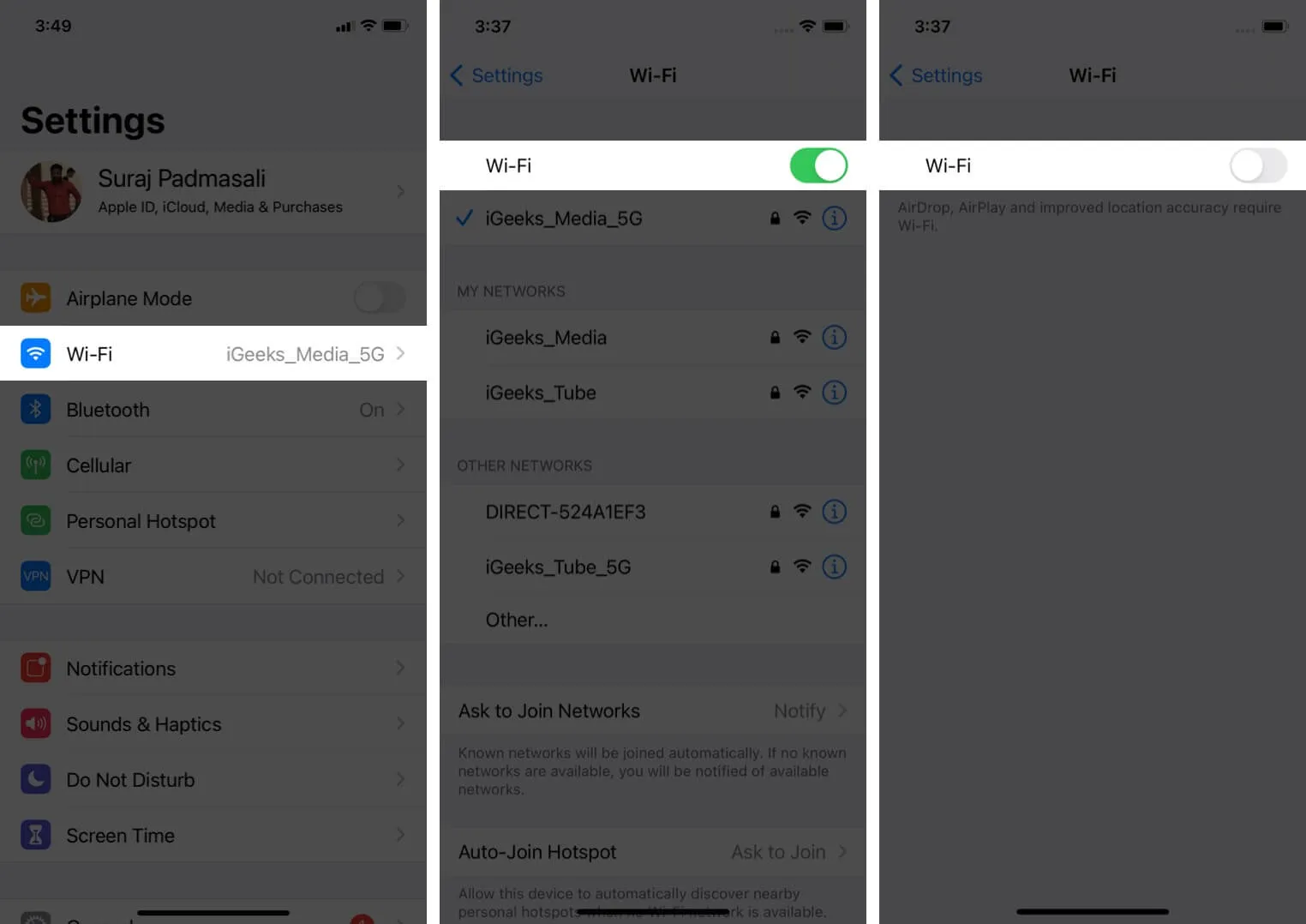
- Deaktivace Bluetooth na vašem iPhone: Otevřete Nastavení → Bluetooth → Vypnout.
- Deaktivace mobilních dat: Otevřete Nastavení → Mobilní data → Vypněte.
- Vypněte osobní hotspot vašeho iPhone: Otevřete Nastavení → Osobní hotspot → Vypněte přepínač.
- Vypnutí AirDrop na iPhonu: Otevřete Nastavení → Obecné → AirDrop a vyberte Vypnout příjem .
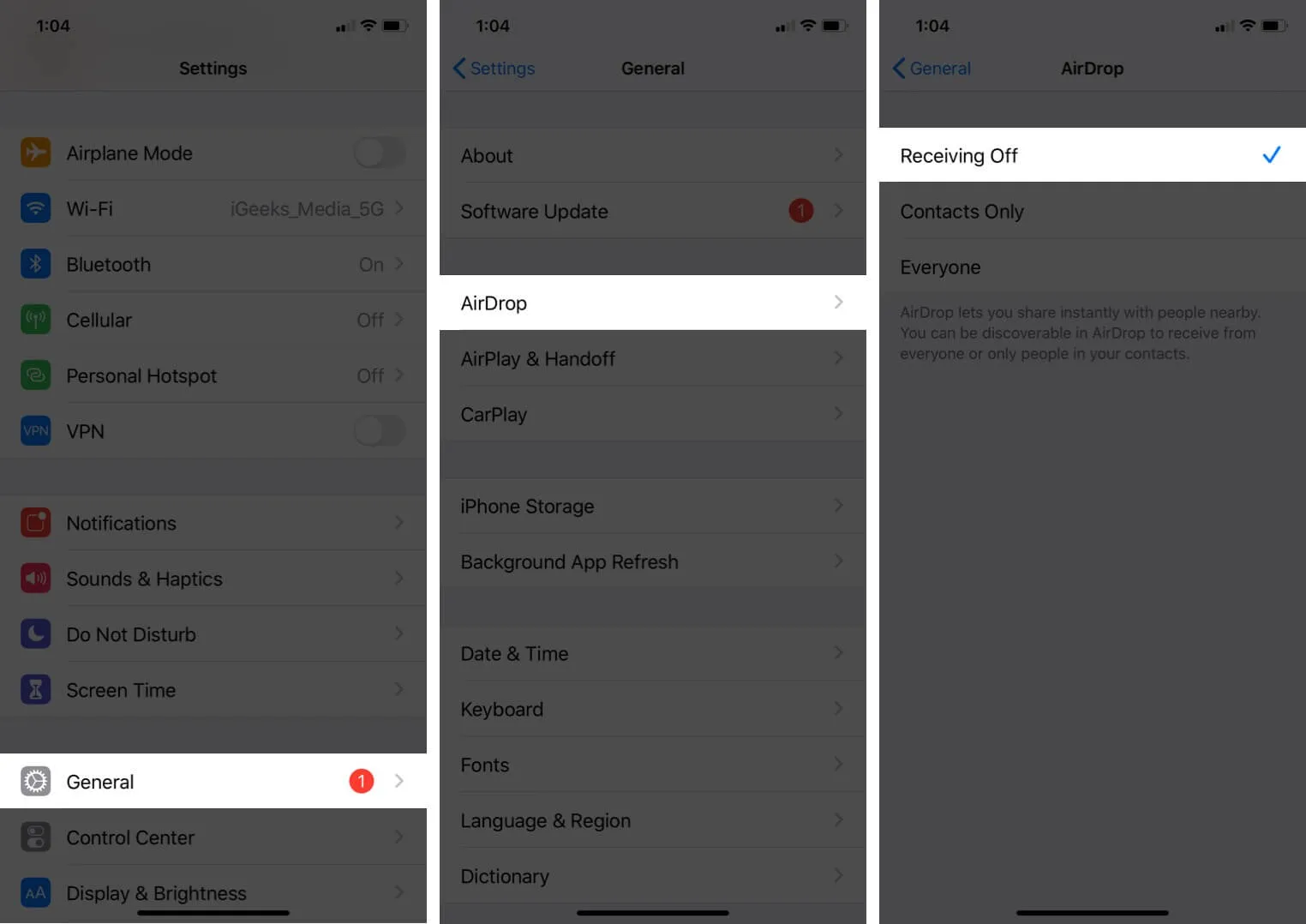
4. Zakažte služby určování polohy
Mnoho aplikací a systémových služeb neustále využívá polohu na pozadí. Vyžaduje hodně baterie a může způsobit problémy s přehříváním. Může pomoci vypnutí na nějakou dobu. Chcete-li tak učinit, otevřete Nastavení → Soukromí → Polohové služby → Vypnout.
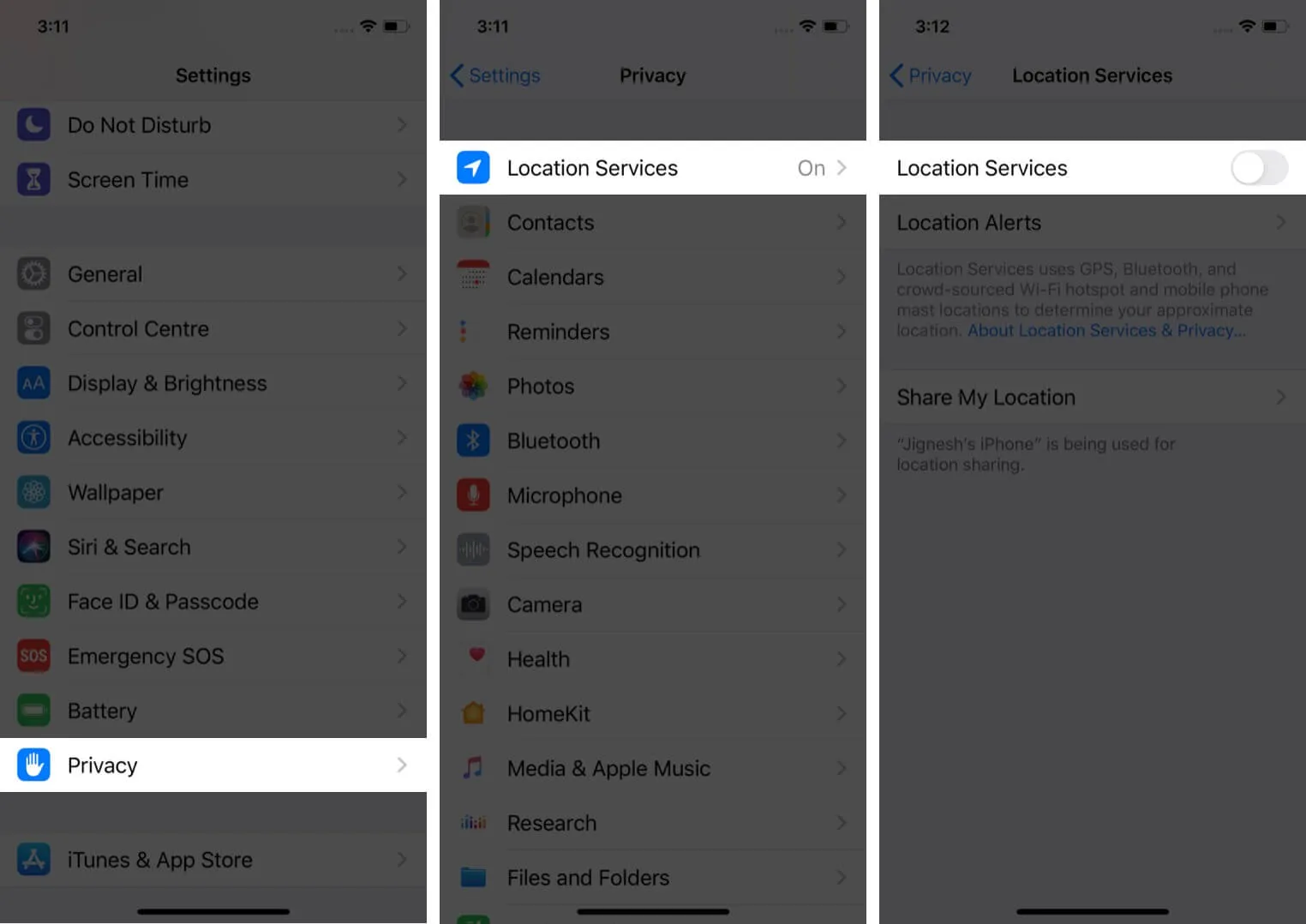
5. Zapněte režim nízké spotřeby
Možná se divíte, proč jsem jako řešení zahrnul použití režimu nízké spotřeby. Je navržen tak, aby snížil spotřebu energie vypnutím několika energeticky náročných funkcí, jako je automatické stahování a načítání pošty.
Díky výraznému snížení spotřeby energie nebude baterie muset vynakládat další úsilí, což může hrát zásadní roli při udržování iPhone v chladu, a to i při rozsáhlém používání.
Otevřete Nastavení → Baterie → zapněte Režim nízké spotřeby .
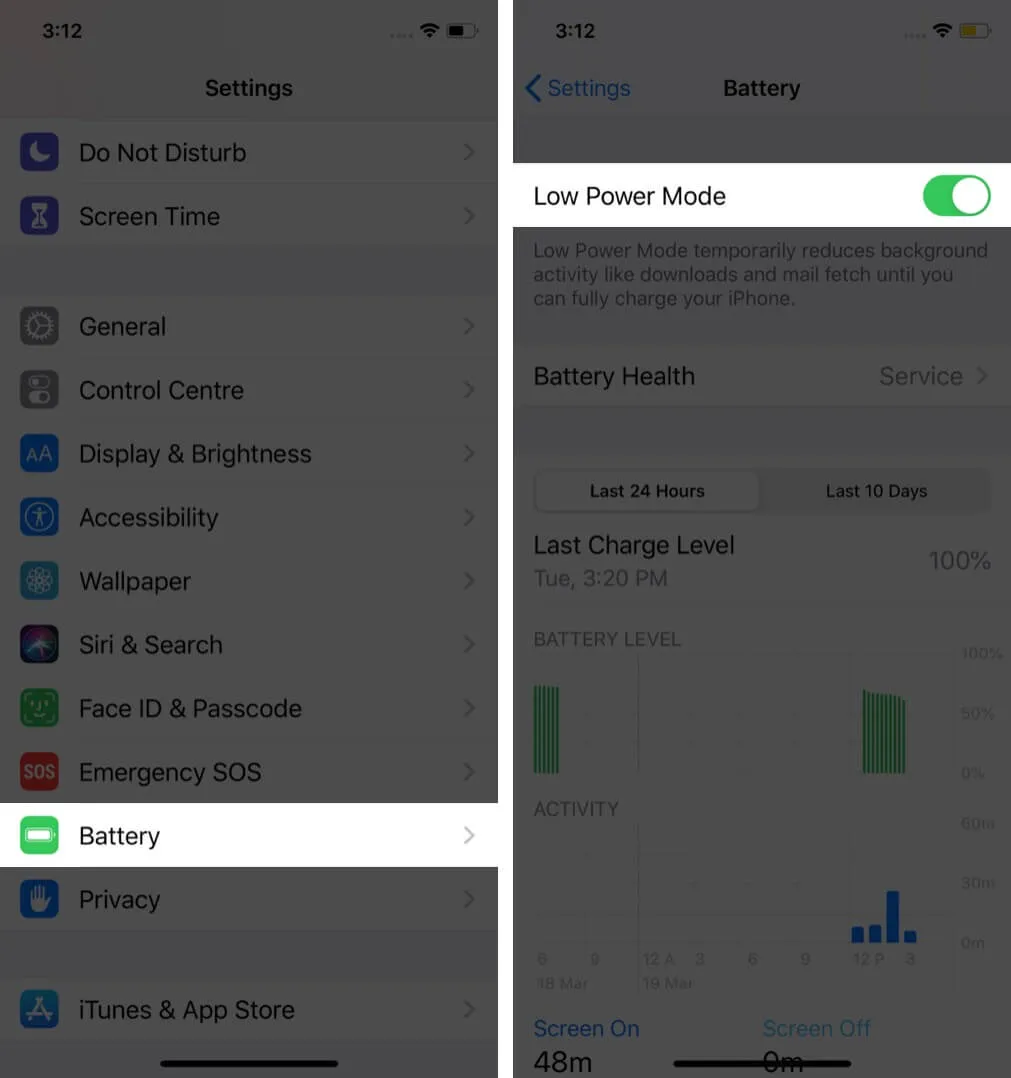
6. Vynucení ukončení všech aplikací na pozadí
Neběží na pozadí příliš mnoho aplikací? Pokud ano, mohou být důvodem, proč se váš iPhone neustále přehřívá. Zavření těchto aplikací pomůže. Přejeďte prstem nahoru ze spodní části obrazovky. Nyní přetáhněte všechny karty aplikací nahoru, abyste je vynutili zavřít.
7. Restartujte iPhone
iPhone se připojuje k mnoha podobným elektronikám, které těží z častého restartování. Takže pokračujte a restartujte zařízení . Pokud to nepomůže, restartování vašeho iPhone může účinně vyřešit problém s přehříváním.
8. Aktualizujte iOS
Uživatelská základna iPhonu je obrovská a kdykoli dojde k rozšířenému problému, Apple jej rychle vyřeší aktualizací softwaru. Je tedy dobré na svém zařízení spustit nejnovější verzi iOS .
- Přejděte do Nastavení → Obecné → Aktualizace softwaru .
- Pokud máte nevyřízenou aktualizaci, klepněte na Stáhnout a nainstalovat .
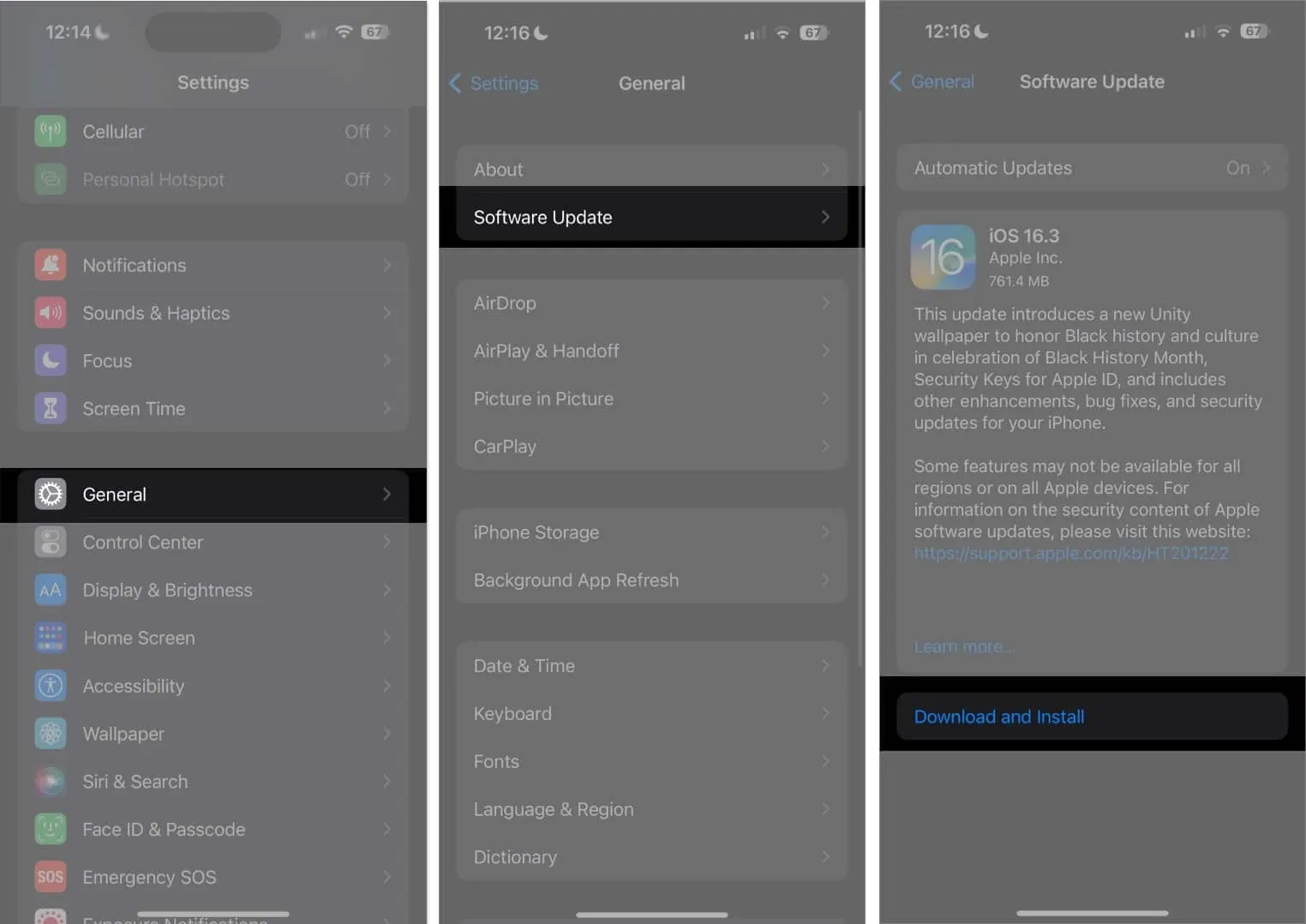
9. Resetujte všechna nastavení
Pokud pro vás žádné z výše uvedených řešení nefungovalo, může vám pomoci resetování vašeho iPhone do továrního nastavení. Tím se vymažou všechna hesla Wi-Fi, přidaná zařízení Bluetooth, konfigurace VPN atd. Nesmažou se však žádná osobní data, jako jsou vaše kontakty nebo fotografie. Než budete pokračovat, ujistěte se, že máte zálohu svého zařízení , abyste jej mohli později v případě potřeby obnovit.
- Přejděte do Nastavení → Obecné → Přenést nebo Resetovat iPhone
- Klepněte na Obnovit → Obnovit všechna nastavení → Zadejte heslo svého iPhone a potvrďte svou volbu.
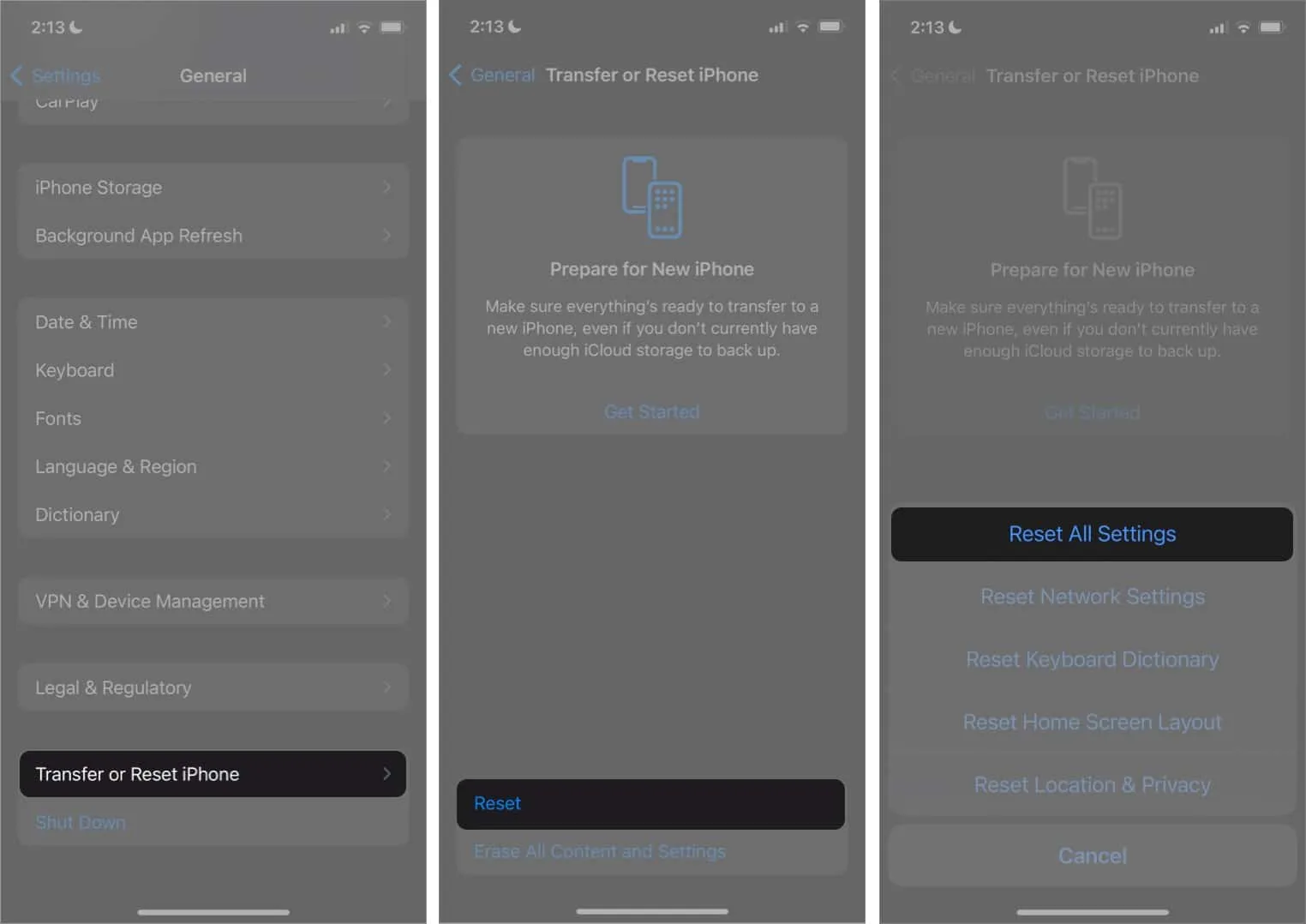
10. Ukliďte svůj iPhone
Přeplněný iPhone je domovem několika problémů, jako je pomalý výkon a přehřívání. Pokud jste svůj iPhone nějakou dobu nevyčistili, je docela vysoká pravděpodobnost, že úložiště může být plné souborů, které zatěžují úložiště, což by mohlo způsobit chaos.
V takovém případě vyhledejte všechny nadbytečné soubory, které jste si stáhli z internetu a zapomněli je poté smazat, odstraňte staré zálohy iCloud , které již nejsou nutné, odinstalujte zastaralé aplikace a odstraňte každý jednotlivý snímek obrazovky, fotografii a video. že už nepotřebuješ.
Pokud považujete ruční mazání za zdlouhavý úkol, podívejte se na tyto nejlepší aplikace pro čištění úložiště iPhone , které vám pomohou pohodlně se zbavit nepotřebných souborů.
Kontaktujte podporu Apple
Konečně, kontaktovat podporu Apple je poslední možností, jak takové problémy řešit. Pokud žádná z výše uvedených oprav a preventivních kroků nepomůže, pak se může jednat o výrobní vadu baterie nebo jiných součástí uvnitř iPhonu.
Zanesení do Apple Store nebo autorizovaného servisního střediska určitě pomůže. Mohou vám dokonce vyměnit telefon a dát vám nový, pokud má váš iPhone platnou záruku.
Odhlašování…
Doufejme, že po jednom z výše uvedených řešení se již neptáte „proč se můj iPhone přehřívá? Které metody se vám osvědčily? Zmiňte se o tom v komentářích níže. Pokud máte nové řešení nebo hack, podělte se o něj také s námi.



Napsat komentář